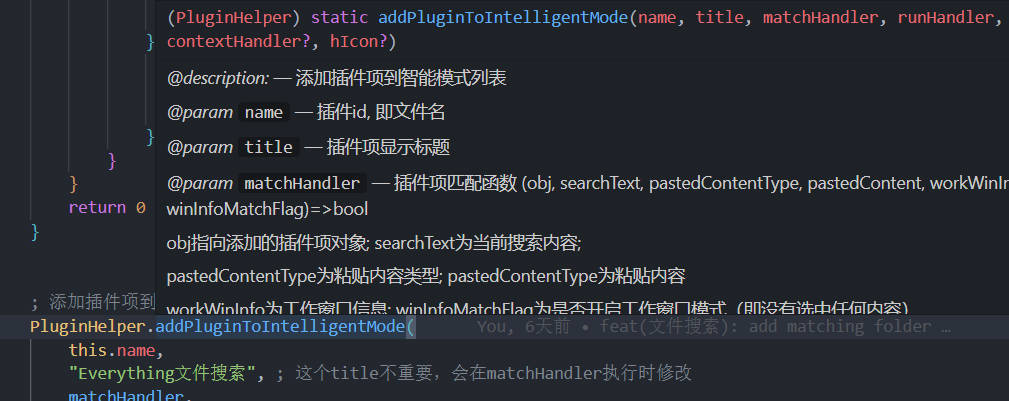快速上手
从这里开始,你将了解如何创造一个简单的 Starter 插件应用。
创建插件文件
Starter 插件文件就是普通的 AHK 脚本文件,支持 ahk, ah2 两种文件后缀。
插件目录: Starter\src\Plugin
在插件目录内新建一个文件 MyPlugin.ahk,本文将以此插件为例子展开。
提示
插件目录在 Starter 目录下 \src\Plugin
插件信息
Starter 通过解析目录内(不包括子目录)的 AHK 脚本文件是否含有插件信息来判断是否为插件文件。
/*
===Starter Plugin Info==>
{
"author": "AkiChase",
"version": "0.0.1",
"introduction": "Starter Plugin example",
"icon": "iVBORw0KGgoAAAANSUhEUgAAACAAAAAgCAYAAABzenr0AAAAAXNSR0IArs4c6QAAAgNJREFUWEft1UuozVEUx/HPHRmaMFBMTDwmYiJSQimUMqAoAwNRQoSSR3kVxfWIIjISojwGiiLKgBkTYSADZGAkE2VAS3vXdvr/z/2fc27nls6a/fde+7e+e62113/IGNvQGMc3APivMnALE1NPLWraW6OVgZl4k4Jew/p+A+zBiRR0LW72G+A5FuArpuFHPwHm4mUKeAUbmwYPvyY9sAlTsL9G+Eixtwr3kt9RfMKldkAjAZzFNhxrA/Aas/Axpf9XAbAP57C9DqIOIOp4AUvSwbjlwQqRqHvUP+w8thY+h3EgfT/BFrxv1agCiDRG8EnJ+TM240EFQM5QbC3Dw8JnBS5iclqLBg2Iu6VOK0DUOW6b7XZqqu81KfyAqXiLmAWtNh6XsbrYiKxEf/y1EuA64g1n24nTNYFjeSGepf2T2N3GdweGi/0bWNcrwFVsSKIxejNMFUcjgDjYSQm+YQJeYU7N7TsqQdZo0oTxOh6nA1HP3O0lR1dNmAVan+Fx7C3U48+XG2teMQlLgEPF0+3oGZYi+ZmdQdQx20+MwwvMr0l/ngNdDaJSM0bx9AJgKR4lh+iZmJJVFgBfeh3FVcJ3EH0SNhsxiru2kf4FVcK/0+JTLO46cjrYKcDyYiTvwql+A9zHyhR0Bt71GyDSHhZDaE2vweN8pyUYjZj/aAwABhn4A2ymYyH5RzvQAAAAAElFTkSuQmCC"
}
<==Starter Plugin Info===
*/
通过解析 ===Starter Plugin Info==> 与 <==Starter Plugin Info=== 之间的 JSON 格式内容,插件将显示在插件界面中
- author
插件作者
- version
插件版本,未来可能作为插件更新检测的依据
- icon (可选)
插件的图标,使用无头部的base64图片,尺寸最好是 32 * 32,格式建议 png
基本模板
为了规范的编写插件,在此提供一个插件基本模板。
在编写插件功能之前,你可以直接照搬这些内容。
; MyPlugin.ahk
/*
===Starter Plugin Info==>
{
"author": "AkiChase",
"version": "0.0.1",
"introduction": "Starter Plugin example",
"icon": "iVBORw0KGgoAAAANSUhEUgAAACAAAAAgCAYAAABzenr0AAAAAXNSR0IArs4c6QAAAgNJREFUWEft1UuozVEUx/HPHRmaMFBMTDwmYiJSQimUMqAoAwNRQoSSR3kVxfWIIjISojwGiiLKgBkTYSADZGAkE2VAS3vXdvr/z/2fc27nls6a/fde+7e+e62113/IGNvQGMc3APivMnALE1NPLWraW6OVgZl4k4Jew/p+A+zBiRR0LW72G+A5FuArpuFHPwHm4mUKeAUbmwYPvyY9sAlTsL9G+Eixtwr3kt9RfMKldkAjAZzFNhxrA/Aas/Axpf9XAbAP57C9DqIOIOp4AUvSwbjlwQqRqHvUP+w8thY+h3EgfT/BFrxv1agCiDRG8EnJ+TM240EFQM5QbC3Dw8JnBS5iclqLBg2Iu6VOK0DUOW6b7XZqqu81KfyAqXiLmAWtNh6XsbrYiKxEf/y1EuA64g1n24nTNYFjeSGepf2T2N3GdweGi/0bWNcrwFVsSKIxejNMFUcjgDjYSQm+YQJeYU7N7TsqQdZo0oTxOh6nA1HP3O0lR1dNmAVan+Fx7C3U48+XG2teMQlLgEPF0+3oGZYi+ZmdQdQx20+MwwvMr0l/ngNdDaJSM0bx9AJgKR4lh+iZmJJVFgBfeh3FVcJ3EH0SNhsxiru2kf4FVcK/0+JTLO46cjrYKcDyYiTvwql+A9zHyhR0Bt71GyDSHhZDaE2vweN8pyUYjZj/aAwABhn4A2ymYyH5RzvQAAAAAElFTkSuQmCC"
}
<==Starter Plugin Info===
*/
#Include ..\Utils\PluginHelper.ah2 ; 引入插件工具模块
PluginHelper.addEntryFunc((*) => Plugin_MyPlugin.main()) ; 添加入口函数等待Starter执行
; 使用类,避免变量名、函数名污染
class Plugin_MyPlugin {
; 入口函数,可以理解为插件的初始化函数
static main(){
; 在此处编写插件的主体内容
}
}
插件功能
1. 添加插件专属菜单
最简单的功能莫过于将一个专属菜单添加到 Starter菜单中。
提示
此处的菜单指的是右键右下角托盘图标打开的菜单
这里就要介绍插件编写离不开的工具模块 PluginHelper
在模板代码的最开始,我们就通过 #Include ..\Utils\PluginHelper.ah2 引入了这个模块
为了代码结构清晰和避免变量污染,把一定规模的代码定义为一个新的函数并给出注释,将其放在main函数中执行。
养成良好的代码习惯,对看代码、写代码都有好处。
class Plugin_MyPlugin {
; 菜单初始化
static menuInit(){
; 首先创建一个菜单对象,也就是 `MyPlugin` 的专属菜单对象。
m:=Menu()
; 然后为这个菜单简单添加几个功能
m.Add("MsgBox", (*) => MsgBox("使用msgbox弹窗"))
; 此处使用了另一个非常常用的Starter API: PluginHelper.Utils.tip()方法
m.Add("Tip", (*) => PluginHelper.Utils.tip("提示", "使用WiseGui弹窗", 1500))
; 最后通过 PluginHelper.pluginMenu 属性,访问Starter为插件提供的菜单对象。
; 将专属菜单对象作为子菜单添加到 PluginHelper.pluginMenu 中
PluginHelper.pluginMenu.Add("MyPlugin专属菜单", m)
; 如果之后还需要访问到这个专属菜单对象,可以将其添加到this(指向Plugin_MyPlugin)
; this.menu:=m
}
}
提示
如果没有类相关的知识,你可能会疑惑static前缀是什么。
在编写插件时,你只要记住 static 前缀的函数 xxx 才能直接通过类名Plugin_MyPlugin.xxx 访问
而static 前缀的函数体内一般 this 指向当前类,也就是 Plugin_MyPlugin
最后,别忘了在 static main(){} 函数体中添加this.menuInit(),这样main入口函数被 Starter 执行时,你的menuInit函数才会被执行。
本次给出完整代码,之后的内容仅仅给出功能相关的代码。
#Include ..\Utils\PluginHelper.ah2 ; 引入插件工具模块
PluginHelper.addEntryFunc((*) => Plugin_MyPlugin.main()) ; 添加入口函数等待Starter执行
; 使用类,避免变量名、函数名污染
class Plugin_MyPlugin {
; 入口函数,可以理解为插件的初始化函数
static main(){
this.menuInit()
}
; 菜单初始化
static menuInit(){
m:=Menu()
m.Add("MsgBox", (*) => MsgBox("使用msgbox弹窗"))
m.Add("Tip", (*) => PluginHelper.Utils.tip("提示", "使用WiseGui弹窗", 1500))
PluginHelper.pluginMenu.Add("MyPlugin专属菜单", m)
}
}
重启 Starter 后,就可以通过 Starter菜单 > 插件功能 > MyPlugin专属菜单 进行访问。
2. 添加插件启动项
插件启动项的功能类似于原生启动项,但是只能通过插件来添加、修改。
添加插件启动项需要使用 PluginHelper.addPluginToStartupMode() API
/**
* @description: 添加插件项到启动模式列表
* @param name 插件id, 即文件名
* @param title 插件项显示标题
* @param keywords 插件项关键字
* @param startHandler 鼠标双击、回车该插件项时执行的函数 (obj, searchText)=>any obj指向添加的插件项对象
* @param doubleRightHandler 选填, 双击Right该插件项时执行的函数 (obj, searchText)=>any obj指向添加的插件项对象
* @param contextHandler 选填, 右键该插件项时的处理函数 (obj)=>any obj指向添加的插件项对象
* @param hIcon 选填, 插件项显示的图标HICON, 默认使用插件的图标
*/
static addPluginToStartupMode(name, title, keywords, startHandler, doubleRightHandler?, contextHandler?, hIcon?)
直接上代码,根据代码和注释了解具体用法。
class Plugin_MyPlugin {
static main() {
; 获取插件id即文件名
SplitPath(A_LineFile, &name)
; 保存到类变量,便于其他类方法访问
this.name := name
this.addStartupItem()
}
; 添加插件启动项
static addStartupItem() {
; 鼠标双击、回车当前项的处理函数
startHandler(obj, searchText) {
; 使用WiseGui通知 通知标题使用了this.name即文件名,也可以使用obj.title即插件启动项标题
PluginHelper.Utils.tip(this.name, "搜索框内容:" searchText, 1000)
; 隐藏搜索框
PluginHelper.hideSearchGui()
}
; 可以添加多个插件项,但每个插件的插件项应当具有相同的name,不同的title避免混淆
PluginHelper.addPluginToStartupMode(
this.name, ; 使用main方法中保存的插件id
"插件示例",
["plugin demo", "CJSL"], ; 该启动项的其他关键字
startHandler, ; 使用显式定义的函数
; 使用匿名函数作为双击Right的处理函数
(obj, searchText) => PluginHelper.Utils.tip(obj.title, "双击Right", 1000),,
; 定义该插件项显示的图标HICON,此处用base64ToHICON方法将base64图片载入得到HICON
PluginHelper.Utils.base64ToHICON("iVBORw0KGgoAAAANSUhEUgAAACAAAAAgCAYAAABzenr0AAAAAXNSR0IArs4c6QAAAnBJREFUWEfVlj9oFEEUxt+bLa6wF0whQcRCENOo2EUQYy/xZmb3sDKCoK0RhURQSFoFwdhcuNuZPY+AXKU22gmKiI2FAREbwUrwrI6dJxN2wv3Z21vZDWe2291vv/fbNx9vBmHKF065Pvy/AEKI60R0EhGPFekSEX1BxE9a68dpPqkdEEI0AcAvUjjl21BrHQw/HwGoVqsXGGMvE+E3ItosAoKIVwBg1noYYxZardarfr8RACHEDQB4aEWe5800m80fRQCCIDgax/F24nFTa/0oE4BzvoqIK1aktS4lpEIIsn5EdC+KotX9CyClXDLGzGQtCWNs2/O8541G44/TldIBKeUcEX3MkwfG2OkwDN+XCsA5n0XECADOTID4UKlUztfr9V+lAuT583GaUpZg6gC1Wu1Ar9dbdENlHJANYbfb7XQ6nd+lLoHv+6eMMe/ydIKIzkVR9KZUgCAIDsVxfBsATmRB2M0niqJr/Zr9mwHbymRP+BmG4ec87Xca3/ePx3F80N4j4uuJo1hKeYSI1gDABm3kQsR1pdRyHggp5RoR3RqjbSPislLq6w6cE3HOnyDi0oQCT7XWmRohxAYAXJ2Qkw2Xk12A/qAAwG6Ckxbav7mYmA68Syk0nzx7QUTrQ+/nh3faVIDhLdOaCCHuA8CdPEsAAA+01neHtWlbfW4AayalXDDGnM2CYIy9VUq5E9WAtDBAzr8fK+OcryDizoHEHXb+qQMlAIyctnKFsGjhvu8zQ/hs3AwoEcBZtbXWlwfmgJRykYiqAHBpDwr2W24hYksp1R4AcAo7EY0xh/cCgjH23U1A51/KsbsI7NQB/gIoe4UwRdVGRAAAAABJRU5ErkJggg==")
; 也可以通过 PluginHelper.getPluginHIcon(this.name) 获取插件信息中的设定的图标HICON
)
}
}
重启 Starter 后,呼出搜索框就可以在列表中看到当前插件启动项
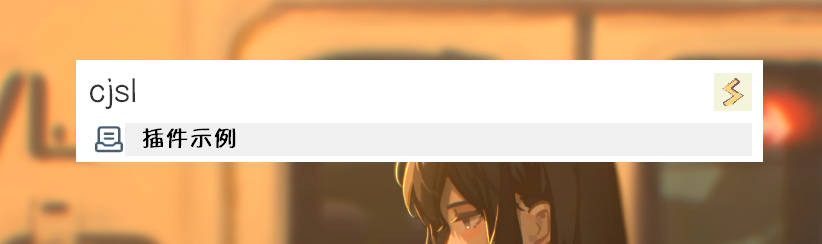
回车或者鼠标双击,还有双击Right可以看到 WishGui 通知。
3. 添加自定义GUI
添加自定义GUI十分自由,可以不依赖 Starter 提供的API。
但是可以通过调用API使用一些 Starter 提供的功能、资源。
原则上只有Starter提供的插件模式无法满足需求时,才使用自定义GUI。
还是上代码,看注释。
class Plugin_MyPlugin {
static main() {
SplitPath(A_LineFile, &name)
this.name := name
this.menuInit()
this.guiInit()
}
static menuInit() {
m := Menu()
; 添加到菜单中,从而通过点击菜单显示gui
m.Add("GUI", (*) => this.gui.Show())
PluginHelper.pluginMenu.Add("MyPlugin专属菜单", m)
}
static guiInit() {
g := Gui(, "MyPlugin自定义GUI")
g.BackColor:="FFFFFF"
g.SetFont("s14 q5", "NSimSun")
g.SetFont(, "雅痞-简") ;优先使用更好看的字体
g.AddText("", "通过API获取插件图标作为图片显示")
; 使用hIcon作为图片来源
; 注意hIcon:*务必加上*来使用图片副本
; 避免图片资源被用后销毁
g.AddPicture("w100 h100", "hIcon:*" PluginHelper.getPluginHIcon(this.name))
e := g.AddEdit("w100")
; 为编辑框加上change事件回调来通知变化
e.OnEvent("Change", (ctrl, *) => PluginHelper.Utils.tip(this.name, "当前编辑文本:`n" ctrl.Value, 1000))
; 隐藏窗口暂不显示
g.Show("Hide")
; 添加到类变量方便其他函数访问
; 比如在菜单中添加一项来显示gui
this.gui := g
}
}
可以在 MyPlugin专属菜单 中点击 GUI 来显示这个自定义GUI
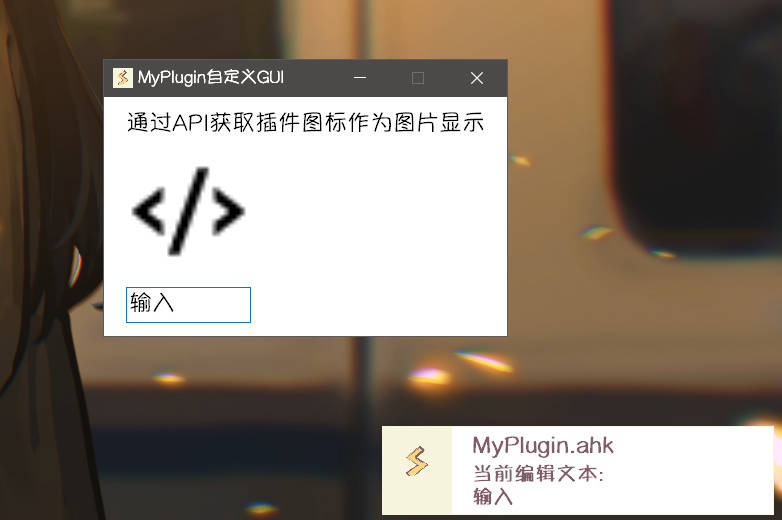
最后
根据之前的内容,你应该对插件开发有了基本的了解,当然这只是插件API运用的最简单的一部分。
阅读开发文档的其他内容后,比如强大的插件智能项,ImagePut 等等,你可以试着开发一款属于你自己的 Starter 插件应用。
以下是 MyPlugin.ahk 的完整内容,作为快速上手的参考:
; MyPlugin.ahk
/*
===Starter Plugin Info==>
{
"author": "AkiChase",
"version": "0.0.1",
"introduction": "Starter Plugin example",
"icon": "iVBORw0KGgoAAAANSUhEUgAAACAAAAAgCAYAAABzenr0AAAAAXNSR0IArs4c6QAAAgNJREFUWEft1UuozVEUx/HPHRmaMFBMTDwmYiJSQimUMqAoAwNRQoSSR3kVxfWIIjISojwGiiLKgBkTYSADZGAkE2VAS3vXdvr/z/2fc27nls6a/fde+7e+e62113/IGNvQGMc3APivMnALE1NPLWraW6OVgZl4k4Jew/p+A+zBiRR0LW72G+A5FuArpuFHPwHm4mUKeAUbmwYPvyY9sAlTsL9G+Eixtwr3kt9RfMKldkAjAZzFNhxrA/Aas/Axpf9XAbAP57C9DqIOIOp4AUvSwbjlwQqRqHvUP+w8thY+h3EgfT/BFrxv1agCiDRG8EnJ+TM240EFQM5QbC3Dw8JnBS5iclqLBg2Iu6VOK0DUOW6b7XZqqu81KfyAqXiLmAWtNh6XsbrYiKxEf/y1EuA64g1n24nTNYFjeSGepf2T2N3GdweGi/0bWNcrwFVsSKIxejNMFUcjgDjYSQm+YQJeYU7N7TsqQdZo0oTxOh6nA1HP3O0lR1dNmAVan+Fx7C3U48+XG2teMQlLgEPF0+3oGZYi+ZmdQdQx20+MwwvMr0l/ngNdDaJSM0bx9AJgKR4lh+iZmJJVFgBfeh3FVcJ3EH0SNhsxiru2kf4FVcK/0+JTLO46cjrYKcDyYiTvwql+A9zHyhR0Bt71GyDSHhZDaE2vweN8pyUYjZj/aAwABhn4A2ymYyH5RzvQAAAAAElFTkSuQmCC"
}
<==Starter Plugin Info===
*/
#Include ..\Utils\PluginHelper.ah2
PluginHelper.addEntryFunc((*) => Plugin_MyPlugin.main()) ; 添加入口函数等待Starter执行
; 使用类,避免变量名、函数名污染
class Plugin_MyPlugin {
; 入口函数,可以理解为插件的初始化函数
static main() {
; 在此处编写插件的主体内容
; 获取插件id即文件名
SplitPath(A_LineFile, &name)
; 保存到类变量,便于其他类方法访问
this.name := name
; 为了结构清晰,下面将每一步都定义为一个函数然后执行
; 添加插件启动项
this.menuInit()
; 添加插件启动项
this.addStartupItem()
this.guiInit()
}
static guiInit() {
g := Gui(, "MyPlugin自定义GUI")
g.BackColor:="FFFFFF"
g.SetFont("s14 q5", "NSimSun")
g.SetFont(, "雅痞-简") ;优先使用更好看的字体
g.AddText("", "通过API获取插件图标作为图片显示")
; 使用hIcon作为图片来源
; 注意hIcon:*务必加上*来使用图片副本
; 避免图片资源被用后销毁
g.AddPicture("w100 h100", "hIcon:*" PluginHelper.getPluginHIcon(this.name))
e := g.AddEdit("w100")
; 为编辑框加上change事件回调来通知变化
e.OnEvent("Change", (ctrl, *) => PluginHelper.Utils.tip(this.name, "当前编辑文本:`n" ctrl.Value, 1000))
; 隐藏窗口暂不显示
g.Show("Hide")
; 添加到类变量方便其他函数访问
; 比如在菜单中添加一项来显示gui
this.gui := g
}
; 菜单初始化
static menuInit() {
; 首先创建一个菜单对象,也就是 `MyPlugin` 的专属菜单对象。
m := Menu()
; 然后为这个菜单简单添加几个功能
m.Add("MsgBox", (*) => MsgBox("使用msgbox弹窗"))
; 此处使用了另一个非常常用的Starter API: PluginHelper.Utils.tip()方法
m.Add("Tip", (*) => PluginHelper.Utils.tip("提示", "使用WiseGui弹窗", 1500))
m.Add("GUI", (*) => this.gui.Show())
; 最后通过 PluginHelper.pluginMenu 属性,访问Starter为插件提供的菜单对象。
; 将专属菜单对象作为子菜单添加到 PluginHelper.pluginMenu 中
PluginHelper.pluginMenu.Add("MyPlugin专属菜单", m)
; 如果之后还需要访问到这个专属菜单对象,可以将其添加到this(指向Plugin_MyPlugin)
; this.menu:=m
}
; 添加插件启动项
static addStartupItem() {
; 鼠标双击、回车当前项的处理函数
startHandler(obj, searchText) {
; 使用WiseGui通知 通知标题使用了this.name即文件名,也可以使用obj.title即插件启动项标题
PluginHelper.Utils.tip(this.name, "搜索框内容:" searchText, 1000)
; 隐藏搜索框
PluginHelper.hideSearchGui()
}
; 可以添加多个插件项,但每个插件的插件项应当具有相同的name,不同的title避免混淆
PluginHelper.addPluginToStartupMode(
this.name, ; 使用main方法中保存的插件id
"插件示例",
["plugin demo", "CJSL"],
startHandler, ; 使用显式定义的函数
; 使用匿名函数作为双击Right的处理函数
(obj, searchText) => PluginHelper.Utils.tip(obj.title, "双击Right", 1000), ,
; 定义该插件项显示的图标HICON,此处用base64ToHICON方法将base64图片载入得到HICON
PluginHelper.Utils.base64ToHICON("iVBORw0KGgoAAAANSUhEUgAAACAAAAAgCAYAAABzenr0AAAAAXNSR0IArs4c6QAAAnBJREFUWEfVlj9oFEEUxt+bLa6wF0whQcRCENOo2EUQYy/xZmb3sDKCoK0RhURQSFoFwdhcuNuZPY+AXKU22gmKiI2FAREbwUrwrI6dJxN2wv3Z21vZDWe2291vv/fbNx9vBmHKF065Pvy/AEKI60R0EhGPFekSEX1BxE9a68dpPqkdEEI0AcAvUjjl21BrHQw/HwGoVqsXGGMvE+E3ItosAoKIVwBg1noYYxZardarfr8RACHEDQB4aEWe5800m80fRQCCIDgax/F24nFTa/0oE4BzvoqIK1aktS4lpEIIsn5EdC+KotX9CyClXDLGzGQtCWNs2/O8541G44/TldIBKeUcEX3MkwfG2OkwDN+XCsA5n0XECADOTID4UKlUztfr9V+lAuT583GaUpZg6gC1Wu1Ar9dbdENlHJANYbfb7XQ6nd+lLoHv+6eMMe/ydIKIzkVR9KZUgCAIDsVxfBsATmRB2M0niqJr/Zr9mwHbymRP+BmG4ec87Xca3/ePx3F80N4j4uuJo1hKeYSI1gDABm3kQsR1pdRyHggp5RoR3RqjbSPislLq6w6cE3HOnyDi0oQCT7XWmRohxAYAXJ2Qkw2Xk12A/qAAwG6Ckxbav7mYmA68Syk0nzx7QUTrQ+/nh3faVIDhLdOaCCHuA8CdPEsAAA+01neHtWlbfW4AayalXDDGnM2CYIy9VUq5E9WAtDBAzr8fK+OcryDizoHEHXb+qQMlAIyctnKFsGjhvu8zQ/hs3AwoEcBZtbXWlwfmgJRykYiqAHBpDwr2W24hYksp1R4AcAo7EY0xh/cCgjH23U1A51/KsbsI7NQB/gIoe4UwRdVGRAAAAABJRU5ErkJggg==")
; 也可以通过 PluginHelper.getPluginHIcon(this.name) 获取插件信息中的设定的图标HICON
)
}
}